iPadમાં Mailમાં ઇમેલ મોકલો
તમે તમારા કોઈ પણ ઇમેલ અકાઉંટમાંથી ઇમેલ મેસેજ લખી, મોકલી અને શેડ્યૂલ કરી શકો છો.
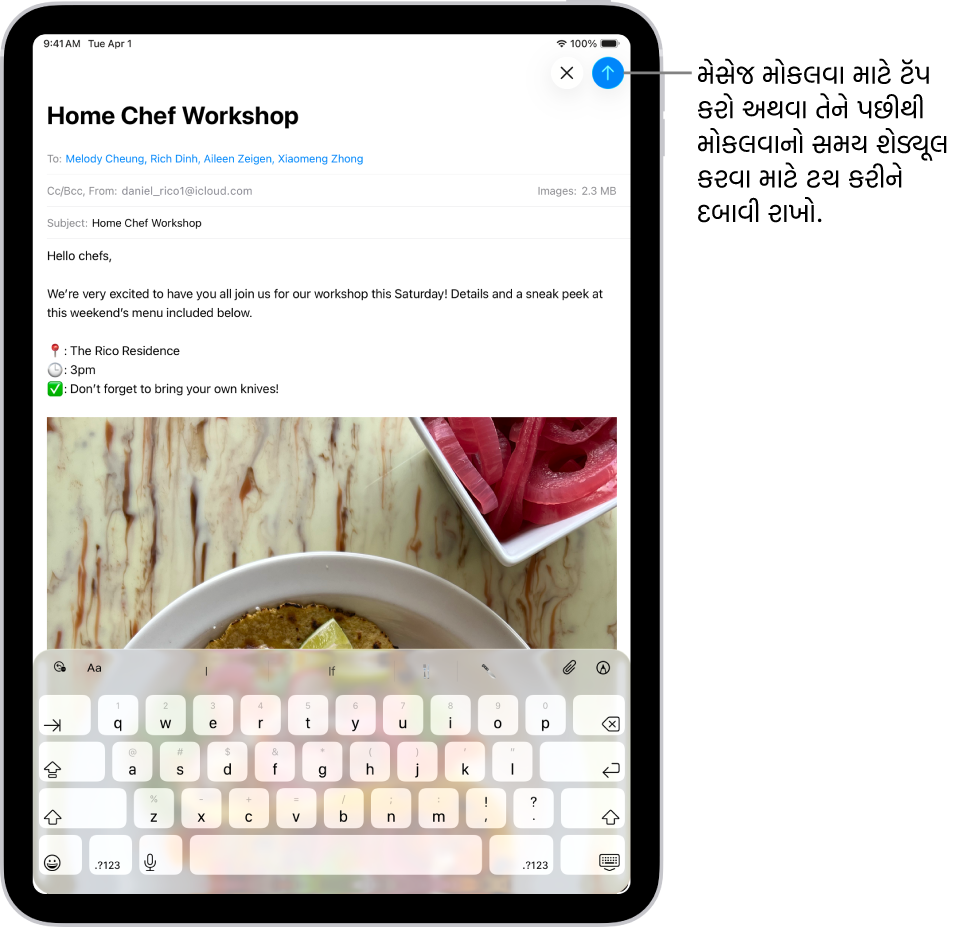
ઇમેલ લખો અને મોકલો
તમારા iPadમાં
 Mail ઍપ પર જાઓ.
Mail ઍપ પર જાઓ. પર ટૅપ કરો.
પર ટૅપ કરો.ઇમેલમાં ટૅપ કરો અને પછી તમારો મેસેજ ટાઇપ કરો.
ઑનસ્ક્રીન કીબોર્ડથી તમે અલગ-અલગ કી પર ટૅપ કરી શકો છો. અથવા નાના QuickType કીબોર્ડનો ઉપયોગ કરવા માટે ત્રણ આંગળીઓ વડે પિંચ બંધ કરો પછી તમારી આંગળી એક અક્ષરથી બીજા અક્ષર પર સ્લાઇડ કરો અને દરેક શબ્દ પછી જ તમારી આંગળી ઉપાડો.
ફૉર્મેટ બદલવા માટે કીબોર્ડની ઉપર
 પર ટૅપ કરો.
પર ટૅપ કરો.તમે ટેક્સ્ટની ફૉન્ટ શૈલી અને રંગને બદલી શકો છો, બોલ્ડ અથવા ઇટૅલિક શૈલીનો ઉપયોગ કરી શકો છો, બુલેટવાળું અથવા ક્રમાંકિત લિસ્ટ ઉમેરી શકો છો વગેરે.
તમારો મેસેજ મોકલવા માટે
 પર ટૅપ કરો.
પર ટૅપ કરો.
ટિપ : તમે સ્ટિકરને કંપોઝ કરતી વખતે મેસેજમાં સ્ટિકર બનાવી અને ઉમેરી શકો છો. જુઓ : iPadના કીબોર્ડથી ઇમોજી, Memoji અને સ્ટિકર ઉમેરો.
પ્રાપ્તકર્તાઓ ઉમેરો
તમારા iPadમાં
 Mail ઍપ પર જાઓ.
Mail ઍપ પર જાઓ. પર ટૅપ કરો, પ્રતિ ફીલ્ડ પર ટૅપ કરો પછી પ્રાપ્તકર્તાઓનાં નામ ટાઇપ કરો.
પર ટૅપ કરો, પ્રતિ ફીલ્ડ પર ટૅપ કરો પછી પ્રાપ્તકર્તાઓનાં નામ ટાઇપ કરો.તમારા ટાઇપ કરવા સાથે Mail ઑટોમૅટિક રીતે તમારા સંપર્કમાંથી એકથી વધુ ઇમેલ અડ્રેસ ધરાવતા લોકો માટે ઇમેલ અડ્રેસ સાથે લોકોનાં સૂચન આપે છે.
તમે સંપર્ક ખોલવા અને ત્યાંથી પ્રાપ્તકર્તાઓ ઉમેરવા માટે
 પર પણ ટૅપ કરી શકો છો.
પર પણ ટૅપ કરી શકો છો.જો તમે અન્ય લોકોને કૉપિ મોકલવા માંગતા હો તો Cc/Bcc ફીલ્ડ પર ટૅપ કરો અને પછી નીચેનામાંથી કોઈ પણ એક કરો :
Cc ફીલ્ડ પર ટૅપ કરો અને પછી તમે જે લોકોને કૉપિ મોકલી રહ્યાં છો તેમનાં નામ એંટર કરો.
Bcc ફીલ્ડ પર ટૅપ કરો પછી એવા લોકોના નામ એંટર કરો જેમના નામ તમે ઇચ્છતા હોવ કે અન્ય પ્રાપ્તકર્તાઓને ન દેખાય.
ઇમેલ મેસેજમાં હાયપરલિંક ઉમેરવા માટે
 Safariમાં અથવા અન્ય વેબ બ્રાઉઝરમાં વેબપેજનું URL કૉપિ કરો.
Safariમાં અથવા અન્ય વેબ બ્રાઉઝરમાં વેબપેજનું URL કૉપિ કરો.જ્યારે તમે
 Mailમાં મેસેજ કંપોઝ કરો તે વખતે તમે જેની લિંક બનાવવા માંગતા હો તે ટેક્સ્ટને હાઇલાઇટ કરો.
Mailમાં મેસેજ કંપોઝ કરો તે વખતે તમે જેની લિંક બનાવવા માંગતા હો તે ટેક્સ્ટને હાઇલાઇટ કરો.“પેસ્ટ કરો” પર ટૅપ કરો.
ઇમેલ ડ્રાફ્ટમાં લિંક સંપાદિત કરો
તમારા iPadમાં
 Mail ઍપ પર જાઓ.
Mail ઍપ પર જાઓ.તમે જે મેસેજ લખી રહ્યાં છો તેમાં લિંક અથવા લિંક કરેલી ટેક્સ્ટ પર ટૅપ કરો અને પછી
 પર ટૅપ કરો.
પર ટૅપ કરો.નીચેનામાંથી કોઈ પણ એક કરો :
લિંક પ્રિવ્યૂ બતાવવવા માટે : હાઇપરલિંક કરેલી ટેક્સ્ટને બદલીને રિચ એમ્બેડ કરેલી વેબસાઇટ પ્રિવ્યૂ ઇમેજ બનાવો.
લિંક ખોલો : વેબ બ્રાઉઝરમાં તે વેબસાઇટ પર જાઓ.
લિંક સંપાદિત કરો : લિંકનું URL બદલો.
લિંક કાઢી નાખો : તમારા મેસેજ ડ્રાફ્ટમાંથી લિંક ડિલીટ કરો.
ટેક્સ્ટ વર્ણન સંપાદિત કરો : લિંક કરેલી ટેક્સ્ટ બદલો.
ફોટોમાંથી ઇમેલ અડ્રેસ કૅપ્ચર કરવા માટે
તમે iPadમાં ફોટોસ ઍપનો ઉપયોગ કરીને બિઝનેસ કાર્ડ, પોસ્ટર વગેરે પર પ્રિંટ કરેલા ઇમેલ અડ્રેસ સાથે ઇંટરૅક્ટ કરવા માટે લાઇવ ટેક્સ્ટનો ઉપયોગ કરી શકો છો. આનાથી તમે મૅન્યુઅલ રીતે અડ્રેસ એંટર કર્યા વગર ઝડપથી ઇમેલ કરી શકો છો.
તમારા iPadમાં
 ફોટોસ ઍપ પર જાઓ.
ફોટોસ ઍપ પર જાઓ.ફોટો ખોલો પછી તમે જે ઇમેલ અડ્રેસ કૅપ્ચર કરવા માંગો છો તેના પર ટૅપ કરો.
મળેલી ટેક્સ્ટની આસપાસ પીળી ફ્રેમ દેખાય તે પછી
 પર ટૅપ કરો.
પર ટૅપ કરો.ઇમેલ અડ્રેસ સિલેક્ટ કરવા માટે ટૅપ કરો અથવા “ગ્રેબ પૉઇંટ”નો ઉપયોગ કરો પછી “નવો Mail મેસેજ” પર ટૅપ કરો.
ટિપ : તમે કૅમેરા ઍપનો ઉપયોગ કરીને ઇમેલ અડ્રેસ કૅપ્ચર કરવા માટે સમાન લાઇવ ટેક્સ્ટ ફીચરનો ઉપયોગ કરી શકો છો. જુઓ : તમારા iPadના કૅમેરા વડે લાઇવ ટેક્સ્ટનો ઉપયોગ કરો.
“પછીથી મોકલો” દ્વારા ઇમેલ શેડ્યૂલ કરો
તમારા iPadમાં
 Mail ઍપ પર જાઓ.
Mail ઍપ પર જાઓ.તમે લખી રહ્યાં હોવ તે મેસેજમાં
 પર ટચ અને હોલ્ડ કરો પછી તમે મેસેજ ક્યારે મોકલવા માંગો છો તે પસંદ કરો.
પર ટચ અને હોલ્ડ કરો પછી તમે મેસેજ ક્યારે મોકલવા માંગો છો તે પસંદ કરો.વધુ વિકલ્પો જોવા માટે “પછીથી મોકલો” પર ટૅપ કરો.
ઑટોમૅટિક રીતે પોતાને એક કૉપિ મોકલવા માટે
તમારા iPadમાં સેટિંગ્સ ઍપ
 પર જાઓ.
પર જાઓ.ઍપ્સ પર ટૅપ કરો પછી Mail પર ટૅપ કરો.
મને હંમેશાં Bcc કરો (કમ્પોઝિંગની નીચે) ચાલુ કરો.
અલગ અકાઉંટમાંથી ઇમેલ મોકલો
જો તમારી પાસે એક કરતા વધારે ઇમેલ અકાઉંટ હોય તો તમે કયા અકાઉંટથી ઇમેલ મોકલવાનો છે તે સ્પષ્ટ કરી શકો છો.
તમારા iPadમાં
 Mail ઍપ પર જાઓ.
Mail ઍપ પર જાઓ.તમારા મેસેજ ડ્રાફ્ટમાં Cc/Bcc, મોકલનાર ફીલ્ડ પર ટૅપ કરો.
“મોકલનાર” ફીલ્ડ પર ટૅપ કરો અને પછી અકાઉંટ પસંદ કરો.
તમારા ઇમેલનો સારાંશ બનાવવા, પ્રૂફરીડ કરવા અને તેમાં ફેરફાર કરવા માટે લેખનશિલ્પીનો ઉપયોગ કરો
Apple Intelligence* સાથે તમે સિલેક્ટ કરેલ ટેક્સ્ટને ટૅપ કરીને તેનો સારાંશ લખવા, તમારા કાર્યને પ્રૂફરીડ કરવા અને તમને યોગ્ય શબ્દ અને ટોન શોધવામાં મદદ મળે તે માટે એક જ ટેક્સ્ટના વિવિધ વર્ઝન બનાવવા માટે લેખનશિલ્પીનો ઉપયોગ કરી શકો છો. Apple Intelligence દ્વારા લેખનશિલ્પીનો ઉપયોગ કરો જુઓ.